Cara mengoptimumkan komputer anda untuk permainan
Untuk prestasi permainan yang optimum, kemas kini pemacu grafik, tetapkan Windows ke mod prestasi tinggi, menyesuaikan tetapan dalam permainan untuk keseimbangan, aplikasi latar belakang yang rapat, dan bersihkan cakera keras anda. Gunakan resolusi asli, melumpuhkan program permulaan yang tidak perlu, dan mengoptimumkan prestasi cakera dengan kerap.

Jika anda ingin mendapatkan prestasi terbaik dari komputer anda semasa permainan, mengoptimumkan sistem anda adalah penting.
Persekitaran operasi tutorial ini: Dell XPS 15, Windows 11
1. Kemas kini pemacu grafik anda
Pemandu grafik memainkan peranan penting dalam bagaimana permainan berjalan pada sistem anda. Pemandu yang dikemas kini sering termasuk penambahbaikan prestasi dan pembetulan pepijat yang disesuaikan untuk permainan terkini.
- Lawati laman web rasmi pengeluar GPU anda (NVIDIA, AMD, atau Intel).
- Muat turun dan pasang versi pemacu terkini yang serasi dengan kad grafik anda.
- Jalankan pemasang dan ikuti arahan di skrin untuk menyelesaikan kemas kini.
Sentiasa pilih pilihan pemasangan yang bersih semasa persediaan pemacu untuk mengeluarkan tetapan lama yang mungkin menyebabkan konflik.
2. Laraskan Tetapan Kuasa Windows
Pelan kuasa Windows boleh mengehadkan prestasi CPU dan GPU untuk menjimatkan tenaga. Beralih ke mod prestasi tinggi memastikan perkakasan anda berjalan dengan kapasiti penuh semasa permainan.
- Buka panel kawalan dan navigasi ke "Pilihan Kuasa".
- Pilih "Prestasi Tinggi" atau "Prestasi Ultimate" jika tersedia.
- Klik "Tukar Tetapan Pelan" dan tetapkan kedua -duanya "Matikan paparan" dan "Letakkan komputer untuk tidur" kepada "tidak pernah".
Jika "prestasi muktamad" tidak dapat dilihat, membolehkannya melalui command prompt dengan hak pentadbiran menggunakan arahan: PowerCFG -DuplicatesCheme E9A42B02-D5DF-448D-AA00-03F14749EB61
3. Mengoptimumkan tetapan video dalam permainan
Melaraskan tetapan grafik dalam permainan dapat meningkatkan kadar bingkai dengan ketara tanpa mengorbankan kualiti visual.
- Tetapan yang lebih rendah seperti bayang-bayang, anti-aliasing, dan oklusi ambien jika prestasi kurang.
- Dayakan V-Sync hanya jika skrin mengoyak berlaku, tetapi nyahdayakannya untuk mengurangkan lag input jika FPS stabil.
- Tetapkan resolusi untuk memadankan resolusi asli monitor anda untuk kejelasan terbaik dan keseimbangan prestasi.
Gunakan tanda aras atau monitor prestasi terbina dalam untuk menguji perubahan kadar bingkai selepas setiap pelarasan.
4. Lumpuhkan aplikasi latar
Menjalankan program yang tidak perlu di latar belakang menggunakan memori dan sumber CPU yang boleh digunakan oleh permainan.
- Tekan CTRL Shift ESC untuk membuka Pengurus Tugas.
- Pergi ke tab "permulaan" dan lumpuhkan aplikasi yang tidak penting.
- Di bawah tab "Proses", kenal pasti aplikasi yang memakan sumber daya tinggi dan tugas akhir dengan selamat sebelum melancarkan permainan.
Beri perhatian khusus kepada pelayar web, aplikasi pemesejan, dan perkhidmatan kemas kini automatik, kerana mereka sering menggunakan sumber yang penting.
5. Bersihkan dan defragment cakera keras anda
Fail yang berlebihan dan pemecahan cakera boleh melambatkan masa pemuatan permainan dan respons keseluruhan sistem, terutamanya pada HDD tradisional.
- Gunakan alat pembersihan cakera terbina dalam untuk mengeluarkan fail sementara, cache, dan sampah sistem.
- Taipkan "Defragment and Optimize Drives" dalam menu Mula dan jalankan pengoptimasi pada pemacu utama anda.
- Untuk SSD, jangan defragment; Sebaliknya, pastikan TRIM dapat mengekalkan prestasi pemacu.
Jadualkan pembersihan dan pengoptimuman cakera biasa untuk mengekalkan prestasi yang konsisten dari masa ke masa.
Atas ialah kandungan terperinci Cara mengoptimumkan komputer anda untuk permainan. Untuk maklumat lanjut, sila ikut artikel berkaitan lain di laman web China PHP!

Alat AI Hot

Undress AI Tool
Gambar buka pakaian secara percuma

Undresser.AI Undress
Apl berkuasa AI untuk mencipta foto bogel yang realistik

AI Clothes Remover
Alat AI dalam talian untuk mengeluarkan pakaian daripada foto.

Stock Market GPT
Penyelidikan pelaburan dikuasakan AI untuk keputusan yang lebih bijak

Artikel Panas

Alat panas

Notepad++7.3.1
Editor kod yang mudah digunakan dan percuma

SublimeText3 versi Cina
Versi Cina, sangat mudah digunakan

Hantar Studio 13.0.1
Persekitaran pembangunan bersepadu PHP yang berkuasa

Dreamweaver CS6
Alat pembangunan web visual

SublimeText3 versi Mac
Perisian penyuntingan kod peringkat Tuhan (SublimeText3)

Topik panas
 1668
1668
 276
276
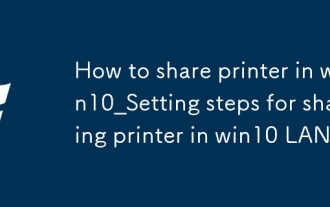 Cara berkongsi pencetak dalam langkah Win10_Set untuk berkongsi pencetak di Win10 LAN
Sep 16, 2025 pm 08:51 PM
Cara berkongsi pencetak dalam langkah Win10_Set untuk berkongsi pencetak di Win10 LAN
Sep 16, 2025 pm 08:51 PM
Pertama, aktifkan penemuan rangkaian dan perkongsian pencetak, tetapkan rangkaian ke mod khusus dan membolehkan pilihan perkongsian; Kemudian kongsi pencetak pada tuan rumah dan tetapkan nama saham; Kemudian masukkan laluan tuan rumah di klien untuk menyambung ke pencetak yang dikongsi melalui "Tambah Pencetak"; Akhirnya, proses perkongsian dapat dipermudahkan melalui alat pihak ketiga.
 Folder atau fail telah dibuka dalam program lain
Sep 20, 2025 am 08:24 AM
Folder atau fail telah dibuka dalam program lain
Sep 20, 2025 am 08:24 AM
Apabila fail diduduki, periksa pertama dan tutup program yang berkaitan dan cuba mulakan semula komputer; Sekiranya tidak sah, gunakan Pengurus Tugas, Monitor Sumber atau ProcessExplorer untuk mencari proses yang diduduki, dan dengan kuatnya menamatkannya dengan mengakhiri tugas atau arahan Taskkill; Untuk pencegahan, anda perlu membangunkan tabiat operasi yang baik, elakkan pratonton atau beroperasi secara langsung pada pemacu mudah alih/rangkaian, dan terus dikemas kini perisian.
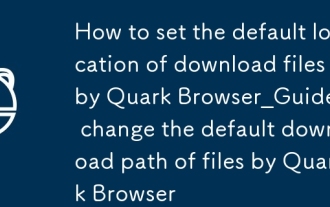 Cara menetapkan lokasi lalai fail muat turun oleh quark browser_guide untuk menukar laluan muat turun lalai fail oleh quark pelayar
Sep 18, 2025 pm 03:54 PM
Cara menetapkan lokasi lalai fail muat turun oleh quark browser_guide untuk menukar laluan muat turun lalai fail oleh quark pelayar
Sep 18, 2025 pm 03:54 PM
Anda boleh mengubahsuai laluan muat turun pelayar Quark dengan menetapkan: 1. Pergi ke Tetapan → Pengurusan Muat turun → Lokasi Muat Turun Lalai dan pilih folder Sasaran; 2. Jika penyesuaian tidak disokong, anda boleh menggunakan pengurus fail untuk membantu mendapatkan jalan; 3. Pengguna lanjutan boleh menggunakan arahan ADB untuk mengubah suai fail konfigurasi aplikasi dan memaksa perubahan ke direktori simpan.
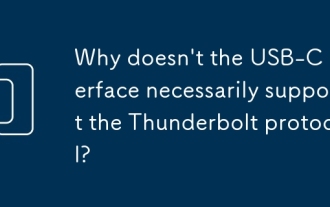 Mengapa antara muka USB-C semestinya menyokong Protokol Thunderbolt?
Sep 20, 2025 am 08:09 AM
Mengapa antara muka USB-C semestinya menyokong Protokol Thunderbolt?
Sep 20, 2025 am 08:09 AM
Antara muka USB-C tidak semestinya menyokong protokol kilat kerana ia hanya antara muka fizikal, dan protokol kilat memerlukan cip dan litar khas; Sama ada ia menyokongnya bergantung kepada reka bentuk pengilang dan boleh disahkan melalui logo, spesifikasi atau alat sistem.
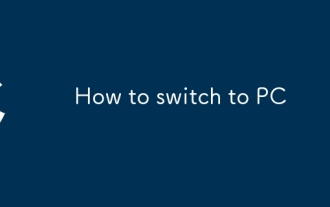 Cara Beralih ke PC
Sep 16, 2025 pm 09:39 PM
Cara Beralih ke PC
Sep 16, 2025 pm 09:39 PM
Penyediaan dibuat untuk memastikan bahawa iPhone 15 dan PC anda disambungkan dalam rangkaian Wi-Fi yang sama, yang merupakan prasyarat untuk membolehkan interoperabilitas peranti. Di samping itu, memasang versi terkini iTunes atau Finder di sisi PC (untuk sistem Mac), alat ini adalah kunci untuk menguruskan iPhone dan melakukan penyegerakan data. Sambungkan iPhone ke PC Gunakan kabel kilat asal untuk menyambung iPhone15 ke PC. Selepas menyambung, "mempercayai" komputer ini "akan muncul pada skrin iPhone. Pilih "Trust" dan sahkan supaya PC boleh membaca dan mengakses kandungan peranti. Urus iPhone di PC untuk memulakan itune di PC melalui iTunes (untuk sistem Windows)
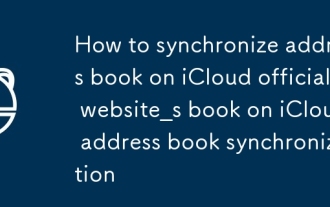 Cara Menyegerakkan Buku Alamat di laman web rasmi iCloud untuk menyegerakkan buku alamat pada penyegerakan buku alamat iCloud
Sep 18, 2025 pm 03:42 PM
Cara Menyegerakkan Buku Alamat di laman web rasmi iCloud untuk menyegerakkan buku alamat pada penyegerakan buku alamat iCloud
Sep 18, 2025 pm 03:42 PM
Pertama, pastikan bahawa penyegerakan buku alamat iCloud didayakan pada sisi peranti, pergi ke Tetapan → AppleID → iCloud → Hidupkan buku alamat dan pilih gabungan; Kemudian log masuk ke akaun untuk melihat kenalan melalui iCloud.com. Jika ia tidak muncul, cuba matikan dan mulakan semula fungsi penyegerakan; Akhirnya menyokong mengimport data hubungan luaran melalui fail VCard.
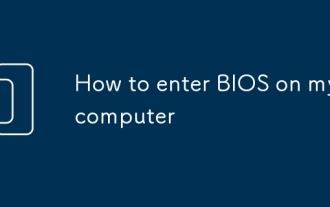 Cara memasukkan BIOS di komputer saya
Sep 17, 2025 am 07:50 AM
Cara memasukkan BIOS di komputer saya
Sep 17, 2025 am 07:50 AM
Toaccessbiosonadellxps15withWindows11: 1.pressthebioskey (mis., F2) berulang kaliduringstartup.2.orusewindowsrecoverytoreachuefifirmwaresettings.3.DisableFastStartPorbetteraccess.
 Bagaimanakah saya perlu menyemak sama ada komputer tiba -tiba gagal mengenali pencetak?
Sep 20, 2025 am 08:27 AM
Bagaimanakah saya perlu menyemak sama ada komputer tiba -tiba gagal mengenali pencetak?
Sep 20, 2025 am 08:27 AM
Jawapan: Komputer tidak dapat mengenali pencetak. Ia biasanya disebabkan oleh sambungan, memandu, atau masalah perkhidmatan. Periksa terlebih dahulu sama ada sambungan USB atau rangkaian adalah normal untuk memastikan pencetak dikuasakan; Jika sambungan betul, mulakan semula peranti dan periksa status pemandu dalam "Pengurus Peranti", kemas kini atau pasang semula pemacu laman web rasmi; Sahkan bahawa perkhidmatan Windows "Printspooler" telah dimulakan dan ditetapkan kepada automatik; Gunakan alat "penyelesaian masalah" sistem untuk menyelesaikan masalah. Sekiranya pemandu gagal memasang berulang kali, anda perlu menyahpasang pemacu lama dan membersihkan fail sisa. Selepas memulakan semula, pasangkan versi baru pemandu sebagai pentadbir, dan gunakan mod keserasian atau pemulihan sistem jika perlu. Sekiranya terdapat masalah selepas kemas kini Windows, anda harus terlebih dahulu memuat turun pemacu yang disesuaikan dengan sistem baru, atau melancarkan kemas kini dan semak status perkhidmatan. Butiran yang mudah diabaikan semasa siasatan termasuk






